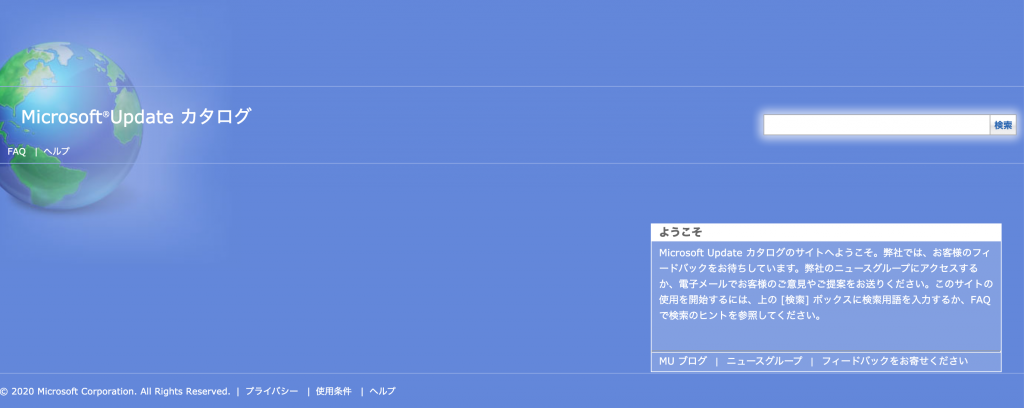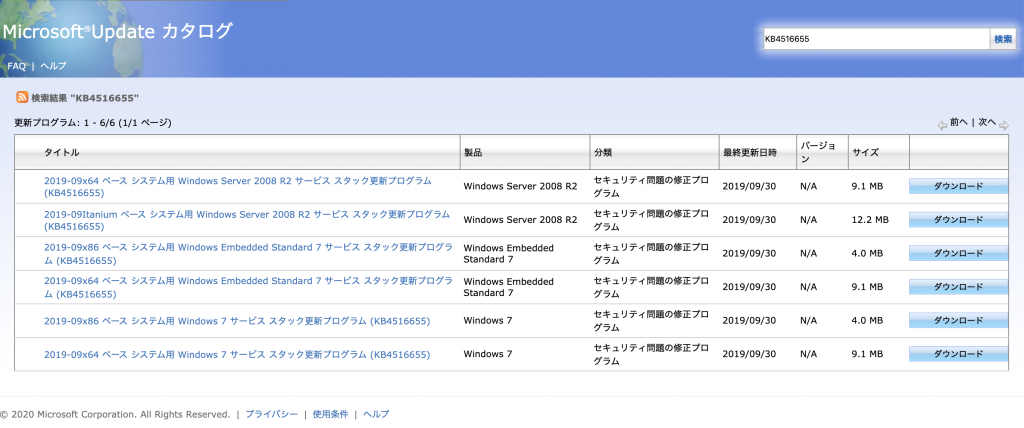INFO 各サービスからの新着情報
Windows 7 Extended Security Updates 2020(Windows 7 ESU)の適用方法について
Windows 7 延長サポートを受けるためにはWindows 7 Extended Security Updates 2020(Windows 7 ESU)ライセンスが必要となります。
ここではWindows 7 ESUの適用方法についてご説明します。
※ここに記載の作業を行うことで、Windows 7 ESUが適用されることを保証するものではありません。
また、この作業によりユーザー様の端末に不具合が起きた場合、いかなる保証も致しませんので、予めご了承ください。
※以下、一部を2020年2月6日に更新しています。
手順①:必須更新プログラムの入手
まずは必要となる更新プログラムをインストールします。
最もシンプルで分かりやすい方法は、
1.「Microsoft®Update カタログ」にアクセスします。
2.検索窓にKB番号を入力し検索します。
※下記の画像は、「KB4516655」を検索した時の例となります。
3.Windows 7 ESUの適用に必要な必須更新プログラムは以下となります。
・KB4490628(Servicing stack update)
・KB4474419(SHA-2 code signing support update)
・KB4516655(Servicing stack update)
・KB4519976(Monthly Rollup)またはKB4525233(Security-only update)
「KB4490628」と「KB4474419」は、「KB4516655」と、「KB4519976」または「KB4525233」のインストールに必要なプログラムとなります。
適用させる端末のOSは「製品」で確認し、PCが32bitの場合は「x86 ベース」、64bitの場合は「x64 ベース」が該当しますのでお間違えの無いように選択してください。
手順②:Windows 7 ESU MAK キーのインストール
弊社の場合、「ご注文書」「申請フォームへの入力」「ご入金」が確認された後、Windows 7 ESUのライセンス発行手配を行います。
その後、MAK キーが記載された「開通案内」が1〜3営業日内にメールにて届きます。
SLMGR.vbsスクリプトでMAK キーの展開を各端末より実施して頂きます。
コマンドプロンプトを管理者として実行してください。
1.プロダクトキーをインストールする slmgr/ipk <ESU MAK キー>
2.ライセンス認証IDを確認する slmgr/dlv
3.ライセンス認証IDを実施する slmgr/ato <ライセンス認証ID>
4.「製品は正常にライセンス認証されました。」と表示されると、適用完了となります。
MAK キーの有効化の確認方法
1.<slmgr /dli>または<slmgr /dli>を入力します。
2.表示されるウィンドウのライセンスの状態に「ライセンスされています」と表示されれば、有効化されていることになります。
作業は以上です。
なお、これらの作業内容に関する詳細資料は、お申し込み後にメールにて届く開通案内の本文にURLからもアクセスが可能となっております。
セキュリティ更新プログラムは、2020年2月より配信予定とのことです。
| 2020.12.05 | Windows 7 Extended Security Updates 2021(Windows 7 ESU 2021)受注開始のご案内 |
| 2020.01.09 | (補足)Windows7 Extended Security Updates 2020のご案内 |
| 2020.01.04 | Windows7 Extended Security Updates 2020のご案内 |